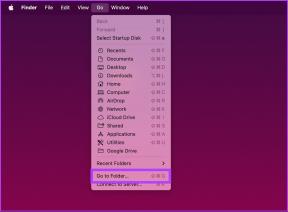Cara Memulihkan Google Doc yang Dihapus dari Google Drive
Bermacam Macam / / June 14, 2022

Google Drive adalah platform cloud yang memberi penggunanya penyimpanan gratis sebesar 15 GB untuk menyimpan data mereka dengan aman. Akun Google Drive dibuat secara otomatis saat Anda membuat akun Gmail. Google Doc adalah platform yang banyak digunakan oleh Google, yang merupakan bantuan besar bagi banyak orang. Dari file hingga setiap dokumen penting, ia menyimpan semua informasi penting Anda. Bukan hanya itu, tetapi juga memungkinkan Anda membuat file baru menggunakan halaman Doc juga. Tetapi bagaimana jika Anda tidak sengaja menghapus file penting yang sama? Bagaimana Anda memulihkan Google Doc yang dihapus? Jika Anda adalah seseorang yang mencari kiat tentang cara memulihkan dokumen Google yang dihapus dari Google Drive, kami memberikan panduan bermanfaat yang akan mengajarkan Anda hal yang sama secara mendetail.
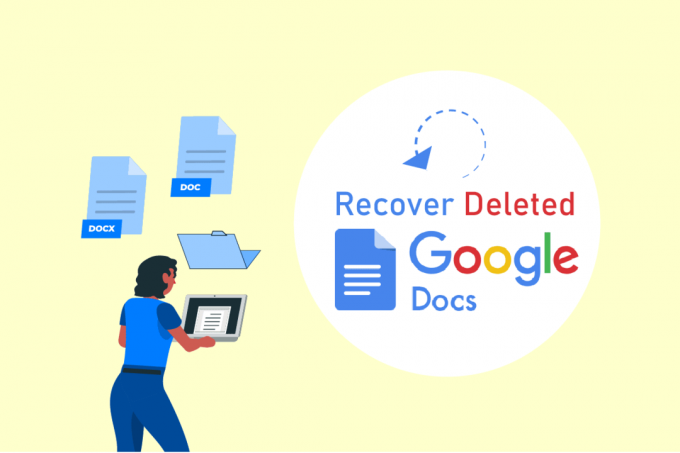
Isi
- Cara Memulihkan Google Dokumen yang Dihapus dari Google Drive
- Bisakah Anda Membatalkan Penghapusan Dokumen?
- Apakah File yang Dihapus Hilang Selamanya?
- Bagaimana Cara Memulihkan Dokumen Google yang Dihapus?
- Bagaimana Memulihkan Google Documents yang Dihapus Secara Permanen?
- Bagaimana Saya Memulihkan Sesuatu yang Tidak Sengaja Saya Hapus?
- Bagaimana Memulihkan File yang Dihapus dari Sampah Google Drive?
- Di Mana File yang Dihapus Secara Permanen Pergi?
- Berapa Lama Google Drive Menyimpan File yang Dihapus Secara Permanen?
- Bagaimana Cara Memulihkan File yang Dihapus Secara Permanen dari Google Drive Setelah 30 Hari?
- Kemana File Pergi Saat Dihapus dari Google Drive Bersama?
- Apa yang Terjadi pada Google Documents Saat Akun Dihapus?
- Bagaimana Memulihkan Google Documents dari Akun Sekolah yang Dihapus?
- Apa yang Terjadi pada Dokumen Google Saat Pemilik Dihapus?
Cara Memulihkan Google Dokumen yang Dihapus dari Google Drive
Anda dapat memulihkan dokumen Google yang diinginkan yang mungkin telah Anda hapus secara tidak sengaja. Baca artikel sampai akhir untuk mempelajari cara memulihkan dokumen Google yang dihapus dari google Drive dan pelajari lebih lanjut tentang periode dan lokasi dokumen yang dihapus.
Bisakah Anda Membatalkan Penghapusan Dokumen?
Ya, Anda dapat membatalkan penghapusan Google Documents dalam waktu 30 hari setelah penghapusan. Anda dapat mengunjungi situs web Google Drive dan memulihkan dokumen Google yang dihapus melalui Sampah, seperti yang dibahas di atas. Milikmu file akan dipulihkan ke lokasi itu dihapus. Namun, Anda hanya dapat membatalkan penghapusan dokumen jika file telah dihapus kurang dari 30 hari yang lalu. Jika lebih dari 30 hari telah berlalu, Anda tidak akan dapat membatalkan penghapusan Google Documents apa pun.
Apakah File yang Dihapus Hilang Selamanya?
Tidak, file yang dihapus tidak hilang selamanya. Kamu punya 30 hariuntuk memulihkan file-file itu. Jika Anda salah menghapus file Anda secara permanen, Anda dapat memulihkannya dengan 2 cara.
- Jika Anda sekolah atau organisasi mengontrol akun Anda, Anda dapat meminta admin untuk memulihkannya, tetapi ini dapat dilakukan dalam waktu 25 hari setelah penghapusan. Setelah periode ini, file akan dihapus secara permanen dari sistem Google dan tidak dapat dipulihkan.
- Jika akun Anda tidak dikontrol oleh sekolah atau organisasi Anda, Anda dapat hubungi Bantuan Google, dan mereka akan membantu Anda memulihkan file Anda. Ingat, Anda harus menjadi pemilik file.
Bagaimana Cara Memulihkan Dokumen Google yang Dihapus?
Langkah-langkah yang akan datang akan membantu Anda memulihkan dokumen yang Anda hapus secara tidak sengaja. Baca dan ikuti langkah-langkahnya dengan cermat untuk lebih memahami.
Catatan: Jika Anda telah menghapus salah satu dokumen penting Anda dari Google Drive, Anda tidak perlu khawatir, karena Anda dapat memulihkannya dalam waktu 30 hari setelah penghapusan.
1. Mengunjungi google Drive di browser desktop Anda.
2. Masukkan Email atau Telepon di bidang yang diperlukan dan klik Lanjut.

3. Sekarang, masukkan Anda Kata sandi di bidang yang diperlukan dan klik Lanjut.
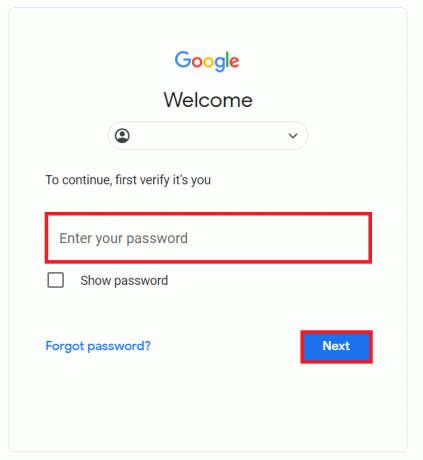
4. Setelah masuk, klik Sampah di panel kiri.

5. Klik kanan pada file yang ingin Anda pulihkan dan klik Memulihkan. File Anda akan dikembalikan ke lokasi tempat file tersebut dihapus.

Baca juga: Cara Membuat Indentasi Gantung di Word dan Google Documents
Bagaimana Memulihkan Google Documents yang Dihapus Secara Permanen?
Jika sekolah atau organisasi Anda mengelola akun Google Anda, Anda dapat menghubungi admin Anda dan meminta mereka untuk pemulihan, tetapi ingat ini juga memiliki batas 25 hari. Setelah periode ini, file akan dihapus dari sistem Google. Namun, Anda dapat memulihkan file, tetapi Anda harus menjadi pemilik file atau folder. Ikuti langkah-langkah di bawah ini tentang cara mengembalikan file yang dihapus secara permanen dari Google Drive.
1. Pergi ke Bantuan Google Drive untuk memulai dengan pemulihan.
2. Saat membuka tautan, formulir akan muncul.
3. Isi Anda Nama depan dan nama keluarga dalam bentuk.

4. Klik Kirim untuk memulihkan file.

Baca juga: Cara Menambahkan Daftar Isi di Google Documents
Bagaimana Saya Memulihkan Sesuatu yang Tidak Sengaja Saya Hapus?
Anda selalu dapat memulihkan Google Dokumen yang terhapus yang tidak sengaja Anda hapus dengan memulihkan/memulihkannya dari Sampah. Dengan cara ini, file Anda akan dipulihkan hingga atau kecuali Anda tidak menghapus semua data secara manual dari Sampah.
Bagaimana Memulihkan File yang Dihapus dari Sampah Google Drive?
Anda dapat memulihkan dokumen yang dihapus dari sampah Google Drive dalam waktu 30 hari sejak periode penghapusan Google Dokumen.
1. Membuka google Drive dan login ke akun Google Anda.
2. Klik Sampah > Memulihkan.

Google Doc yang diinginkan akan muncul kembali di Google Drive seperti semula.
Baca juga: 7 Cara Cepat Mengosongkan Sampah di Android
Di Mana File yang Dihapus Secara Permanen Pergi?
File yang dihapus secara permanen adalah disimpan di sistem Google untuk25 hari. Jika Anda masih ingin memulihkan file, Anda dapat menghubungi Google dan meminta bantuan terkait pemulihan file. Namun, setelah 25 hari, file tersebut dihapus dari sistem Google dan tidak dapat dipulihkan.
Berapa Lama Google Drive Menyimpan File yang Dihapus Secara Permanen?
File yang dihapus secara permanen adalah disimpan di sistem Google hingga25 hari. Jika pengguna masih ingin memulihkan file, maka mereka dapat melakukannya dengan menghubungi Bantuan Google Drive.

Bagaimana Cara Memulihkan File yang Dihapus Secara Permanen dari Google Drive Setelah 30 Hari?
Jika 30 hari terlewati setelah menghapus file Anda, Anda dapat melakukan hal-hal berikut untuk mendapatkan kembali file Anda:
- Jika Anda adalah pemilik akun itu dan file yang dihapus, Anda dapat mengunjungi Halaman Pemulihan File Google Drive untuk memulihkan file Anda.
- Jika sekolah atau organisasi Anda mengontrol akun Anda, Anda dapat hubungi admin akun Anda untuk mendapatkan file Anda kembali, dan mereka akan membantu Anda memulihkan file Anda.
Catatan: Ini hanya berfungsi jika file memiliki versi lama yang valid.
1. Membuka google Drive.
2. Masuk ke akun Google Anda menggunakan kredensial masuk.
3. Klik dua kali pada file yang diinginkan untuk membukanya.
4. Klik pada Mengajukan pilihan dari bilah menu.

5. Klik Riwayat versi > Lihat riwayat versi, seperti yang ditunjukkan.
Catatan: Anda juga dapat menekan Ctrl + Alt + Shift + tombol H secara bersamaan untuk membuka Lihat riwayat versi jendela.

6. Klik pada versi asli dari file di panel kanan.

7. Kemudian, klik pada Pulihkan versi ini opsi dari atas, seperti yang disorot.

Baca juga: 9 Perangkat Lunak Pemulihan Data Gratis Terbaik (2022)
Kemana File Pergi Saat Dihapus dari Google Drive Bersama?
File-file ini adalah dipindahkan ke tempat sampah di konsol admin, dan hanya mereka yang dapat memulihkan file tersebut.
Apa yang Terjadi pada Google Documents Saat Akun Dihapus?
Jika akun dihapus, semua dokumen yang dibuat oleh akun juga dihapus, meskipun dibagikan dengan pengguna lain. Tidak ada data dari akun itu yang dapat dipulihkan nanti.
Bagaimana Memulihkan Google Documents dari Akun Sekolah yang Dihapus?
Jika Anda telah menghapus dokumen Anda secara permanen, Anda harus meminta admin akun sekolah Anda untuk memulihkan file Anda di dalam25 hari penghapusan. Mereka dapat melakukan ini menggunakan konsol admin mereka. Tetapi jika Anda belum menghapus file secara permanen, Anda dapat dengan mudah mengembalikannya sebagai berikut:
1. Masuk ke Google Drive dengan kredensial masuk sekolah.
2. Kemudian, buka Sampah folder dari panel kiri.
3. Klik kanan pada file yang diinginkan Anda ingin sembuh. Kemudian, klik Memulihkan untuk memulihkan Google Doc ke posisi dari mana ia dihapus.

Ini adalah cara mengembalikan file yang dihapus secara permanen dari Google Drive.
Apa yang Terjadi pada Dokumen Google Saat Pemilik Dihapus?
Google Dokumen dihentikan jika pemiliknya dihapus. Semua dibagikan atau tidak dibagikan file data dihapus dari Documents dan tidak dapat dipulihkan. Data yang dibagikan atau tidak dibagikan juga dihapus dari Dokumen dan tidak dapat dipulihkan saat pemiliknya dihapus.
Direkomendasikan:
- Aplikasi Kolase Foto Terbaik untuk iPhone
- Bagaimana Saya Mendapatkan Kembali Akun Facebook Lama Saya
- 16 Aplikasi Pemulihan Terbaik untuk Android
- Cara Memulihkan Foto yang Dihapus dari Facebook Messenger
Kami harap Anda belajar cara memulihkan dokumen Google yang dihapus dari Google Drive Akun. Jangan ragu untuk menghubungi kami dengan pertanyaan dan saran Anda melalui bagian komentar di bawah. Beri tahu kami apa yang ingin Anda pelajari selanjutnya.